怎么在应用商店卸载软件
更新时间:2024-08-29 14:07:36作者:jiang
在使用Win10应用商店下载和安装软件的过程中,有时候我们可能会遇到一些不需要或者不想要的软件,而要卸载这些软件也是非常简单的。在Win10应用商店中,只需要几个简单的步骤就可以轻松卸载不需要的软件。接下来我将详细介绍一下Win10应用商店的软件卸载方法,让你轻松清理不需要的软件,释放更多的存储空间。
步骤如下:
1.首先我们为了解决怎么在应用商店卸载软件的问题,我们需要打开我们的电脑,进入电脑桌面,打开我们电脑桌面的开始按钮

2.然后我们需要做的是,在点击开始按钮弹出的开始界面中。我们找到位于界面最左边那一列中的设置按钮,然后点击一下即可进入windows设置界面哦。

3.之后我们需要做的是,在windows设置界面。我们点击菜单中的应用,然后进入应用界面,然后我们点击左边那一列中的应用与功能。
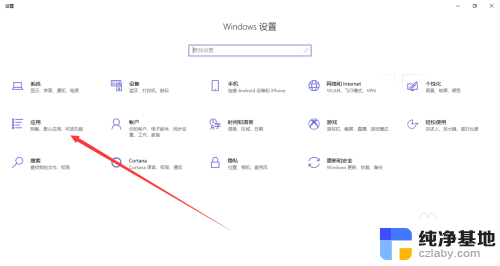
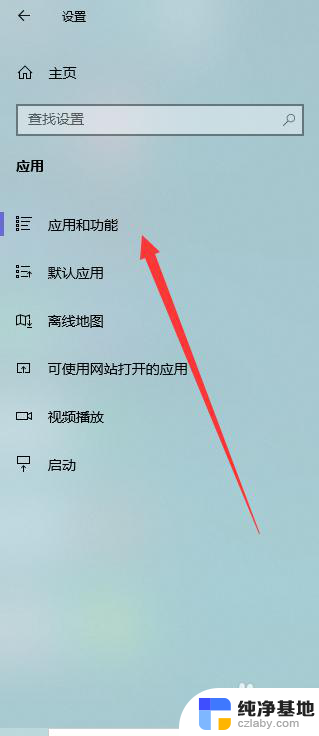
4.最后我们需要做的是,在应用与功能界面。我们找到那个我们要卸载的应用,然后点击一下,在弹出的菜单中,我们选择卸载即可哦。

以上就是如何在应用商店卸载软件的全部内容,如果您遇到这种情况,可以按照以上方法解决,希望对大家有所帮助。
- 上一篇: window怎么打开摄像头
- 下一篇: 电脑怎样关闭锁屏密码
怎么在应用商店卸载软件相关教程
-
 如何在应用商店卸载软件
如何在应用商店卸载软件2023-11-14
-
 电脑谷歌应用商店打不开
电脑谷歌应用商店打不开2024-06-09
-
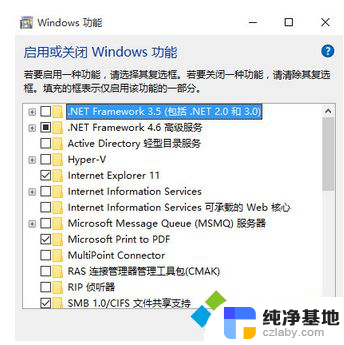 应用组件可以卸载吗
应用组件可以卸载吗2024-04-04
-
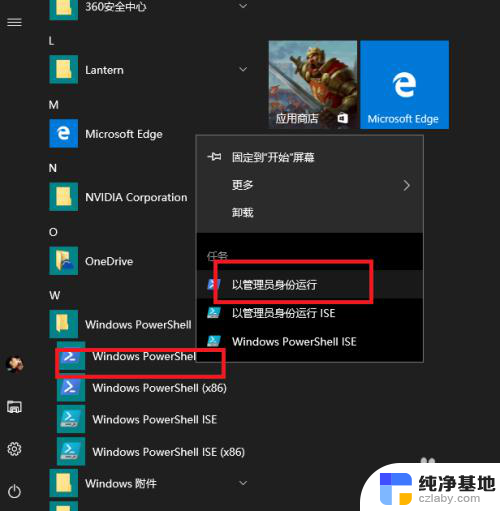 系统应用被卸载了怎么找回
系统应用被卸载了怎么找回2024-01-29
win10系统教程推荐